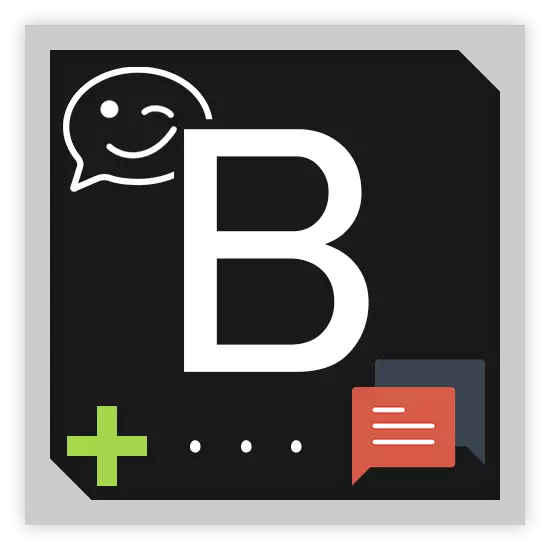
Tas nav noslēpums ikvienam, ka sociālais tīkls Vkontakte, kā jebkura cita līdzīga vieta, pastāv, lai lietotāji sazināties viens ar otru bez būtiskiem ierobežojumiem. Tā rezultātā, kā arī dažādu kopienu popularitātes būtiskās izaugsmes dēļ, tika izstrādāts īpašs papildinājums vietnes galvenajai funkcionalitātei, kas paver iespējas izveidot multiplayer tērzēšanu jebkuras sabiedrības dalībniekiem.
Čats vkontakte
Nekavējoties pievērsiet uzmanību tam, ka jebkura persona, kas ir pilnīga Kopienas administrators, var organizēt multiplayer dialogu. Tajā pašā laikā, protams, cilvēki, kas piedalīsies līdzīgā sarunā, jābūt grupā.Ir svarīgi arī atzīmēt, ka saruna Kopienā ir kaut kāda veida analogo līdzīgu funkcionālu kā daļu no tūlītējās ziņojumapmaiņas sistēmas. Tomēr, ja mēs salīdzinām parastās sarunas un tērzēšanas, tad radikālas atšķirības plānā pamatinstrumentu nekavējoties izmet acīs.
Par to galvenais process pievienojot tērzēšanu var uzskatīt par pabeigtu. Turpmākie ieteikumi palīdzēs pareizi konfigurēt grupas multi-diamelementu.
Pielāgot tērzēšanu
Pieteikums sarunas organizēšanai grupā ir spēcīgs instruments ar pietiekami lielu skaitu dažādu parametru. Turklāt iestatījumus var atrast gan tieši tērzēšanas saskarnē un tās sagatavošanas laikā.
- Būt tajā pašā lapā ar lietojumprogrammām, dodieties atpakaļ uz loga sākumu.
- Laukā "Pogas nosaukums" ievadiet uzrakstu, kas tiks parādīts jūsu grupas galvenajā lapā.
- Nākamais konfigurācijas punkts ir paredzēts, lai izstādītu privātuma parametrus.
- Izmantojot fragmenta lauku, jūs varat izvēlēties visvairāk pieņemamo parakstu pārejas pogai, lai jūsu kopienas tērzējat, ievietojot saiti uz to.
- Pēdējais grafiks ir jūsu dialoga nosaukums, kas tiek parādīts augšpusē atvērtā lietojumprogrammā.
- Lai saglabātu iestatījumus, noklikšķiniet uz pogas Saglabāt.
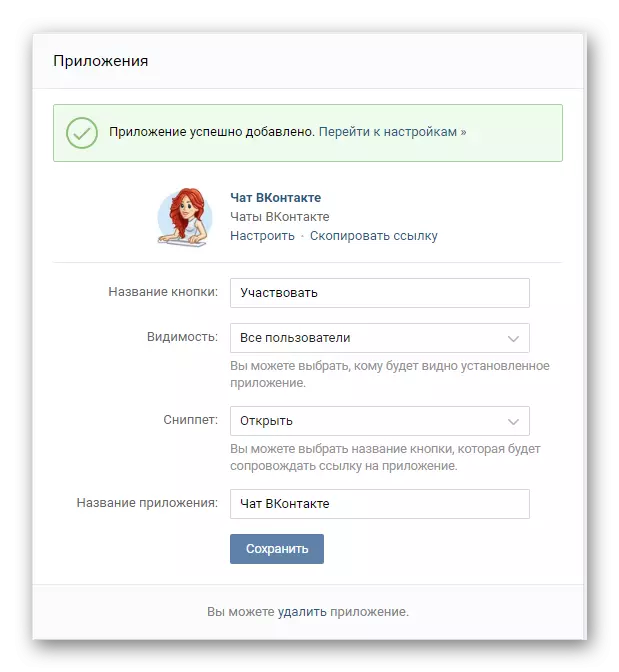
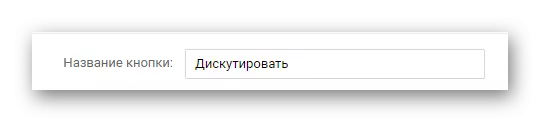
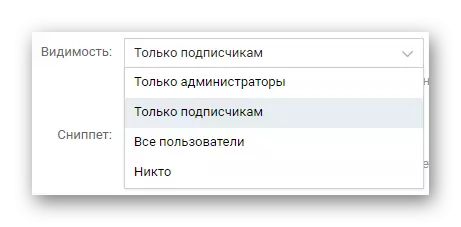
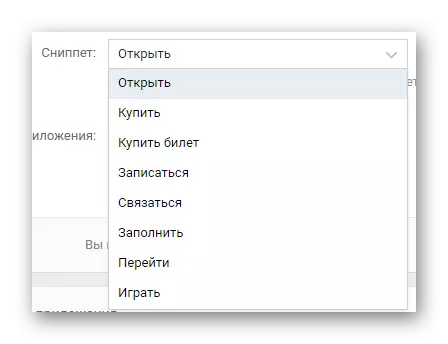

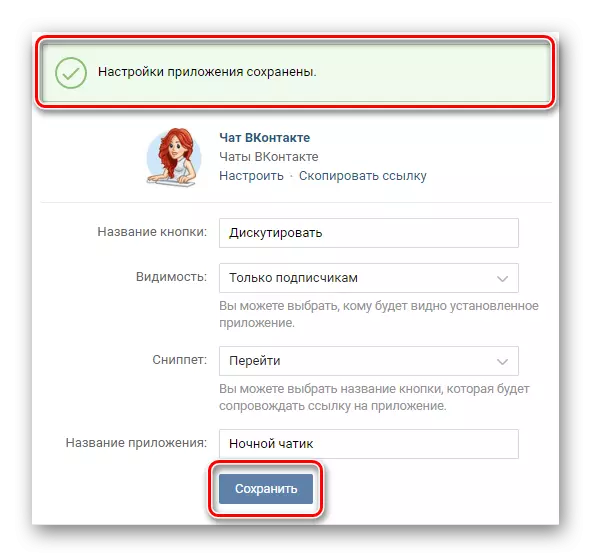
Ja saņemat kļūdas, izlabojiet tos saskaņā ar paziņojumu.
Tāpat pievērsiet uzmanību parakstiem blakus pieteikuma tēlam. Jo īpaši tas attiecas uz uzrakstu "Kopēt saiti", pateicoties kura teksta saite uz jaunizveidoto cactic tiks kopēts uz Windows starpliktuvi.
Jūs varat izmantot šo saiti, lai uzaicinātu cilvēkus, atkarībā no ierobežojumiem.
Kā jūs varētu pamanīt, beidzot palika tikai viens saite "Iestatījumi". Noklikšķinot uz tā, jūs pāriet uz dialoga aktivizēšanas logu ar vienīgo skaļruni ar pogu.
Pēc tērzēšanas aktivizēšanas automātiski novirza uz šo pieteikumu.
- Galvenais lauks ir tieši paredzēts rakstīt un lasīt ziņojumus.
- Galvenās teritorijas labajā pusē ir saraksts ar dalībniekiem un divām pogām, lai pārvaldītu pieteikumu.
- Noklikšķinot uz pogas "Admin" stūri ", jums tiks prezentēti visvairāk detalizētas instrukcijas tērzēšanas pārvaldībai.
- "Tērzēšanas iestatījumu" atvēršana jums tiks prezentēti papildu četru iestatījumu cilnes.
- "Vispārīgie iestatījumi" vienums pilnībā attaisno tā nosaukumu, jo šajā sadaļā ir ārkārtīgi pamatparametri, piemēram, redzamība. Turklāt ir šeit, ka jūs dodat jums iespēju pievienot saiti uz video apraidi, kā arī specializētu tekstu, kas var veikt īsu kopsavilkumu par uzvedības noteikumiem šajā tērzēšanā.
- Nākamajā sadaļā "Amatpersonas" ļauj jums sniegt jebkuru dalībnieku vadītāja tiesībās, ieviešot saiti uz tās lapu.
- "Melnā saraksta" iestatījumi ļauj jums veikt to pašu, kā tās pašas nosaukuma sociālo tīklu funkciju, tas ir, lai jebkuru lietotāju, pat ja šī persona atbilst tērzēšanas apmeklējuma prasībām vai ir līderis sarakstā izņēmumi.
- Multi-Taillegal parametru galīgais, ceturtais posms ir visredzamākais, jo tas ir šeit, ka jūs varat aktivizēt unikālo iespēju pieteikumu - automātisku neķītru izpausmju filtru. Jums ir arī iespēja iestatīt atsauces apstrādes iestatījumus, izmantojot ziņojuma veidlapu.
- Papildus visiem nosaukts, pievērsiet uzmanību centrālajam uzrakstam tukšā centrālā logā. Noklikšķiniet uz "Runāt par tērzēšanu Kopienā", lai atstātu tiešo adresi jūsu multi-diamile uz sienas sienas.
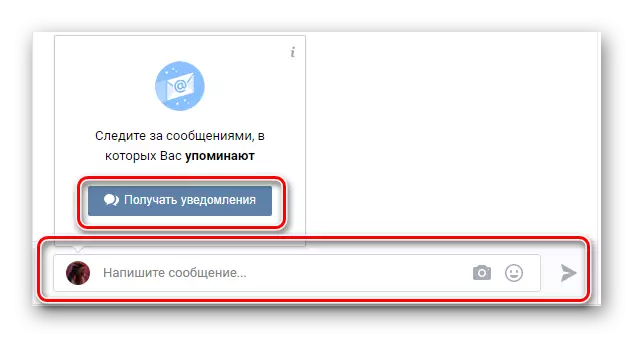
Kad pirmo reizi apmeklējat programmu, jūs saņemsiet paziņojumu, kas ļauj abonēt brīdinājumus par šo sarunu. Ieteicams atļaut šo papildinājumu nosūtīt jums paziņojumus.
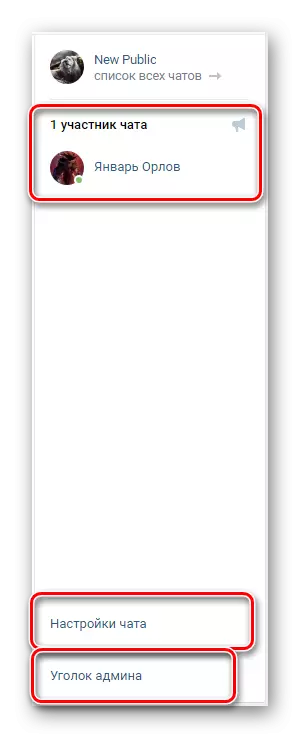
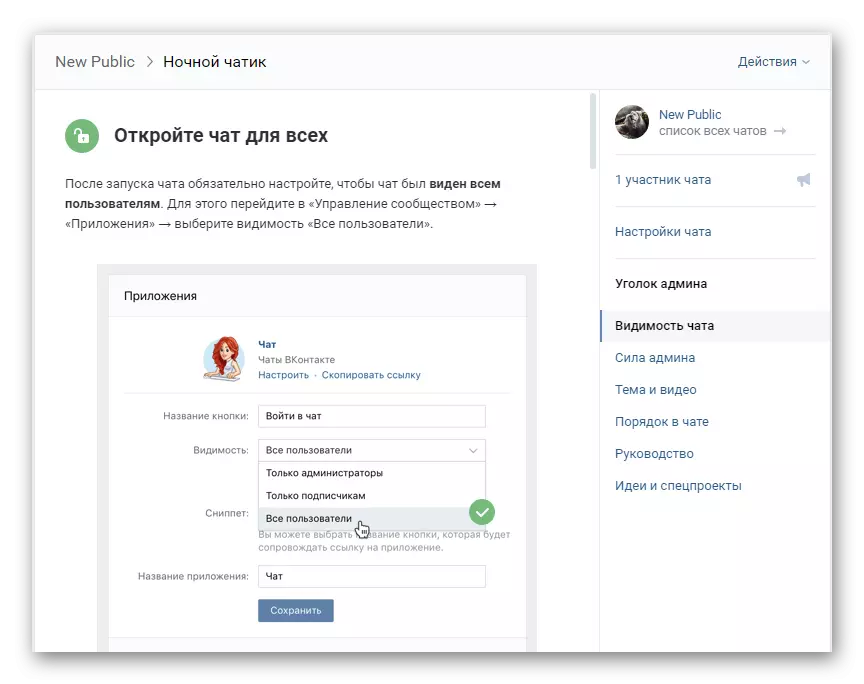
Ieteicams izmantot šo instrukciju, ja neesat skaidrs pēc šī raksta izlasīšanas. Pretējā gadījumā jūs vienmēr varat uzrakstīt komentāru.
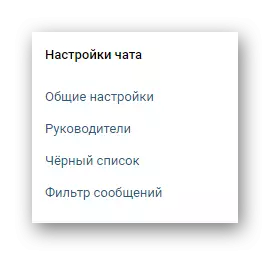
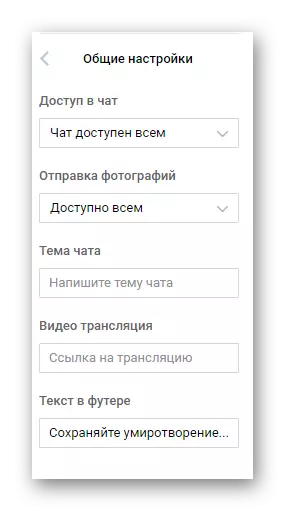
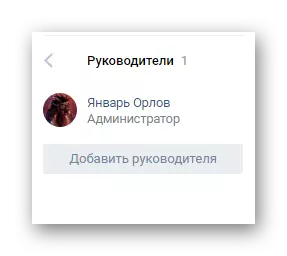
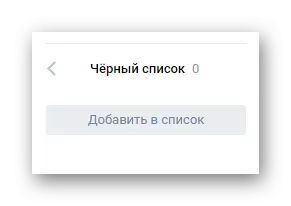
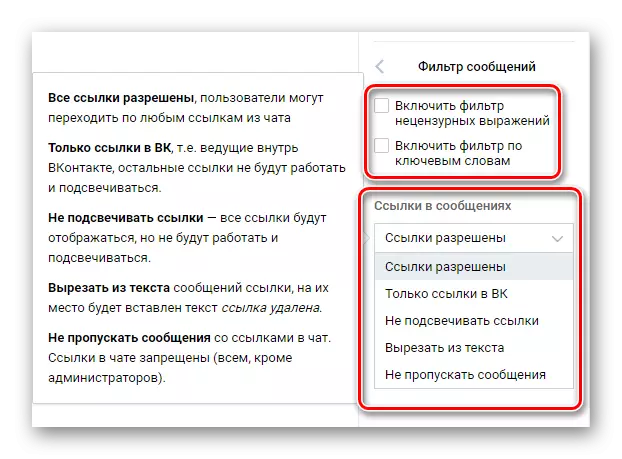
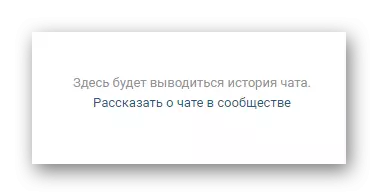
Šajā brīdī, iepazīstot ar iestatījumiem un procesu, kas izstādē ērtus parametrus, var uzskatīt par pilnīgu. Lietojot šo lietojumprogrammu, neaizmirstiet, ka tikai kopienas pārvaldniekam ir piekļuve visām iespējām.
Kad jūs atjaunojat tērzēšanas visus laukus, jums būs jāaizpilda vēlreiz.
Vadās pēc katras iesniegtās instrukcijas, jums, iespējams, nav problēmu ar procesu izveidot, izveidot vai dzēst tērzēšanu Kopienā. Mēs vēlamies jums visu labāko.
Skatiet arī: Kā izdzēst VKontakte grupu
